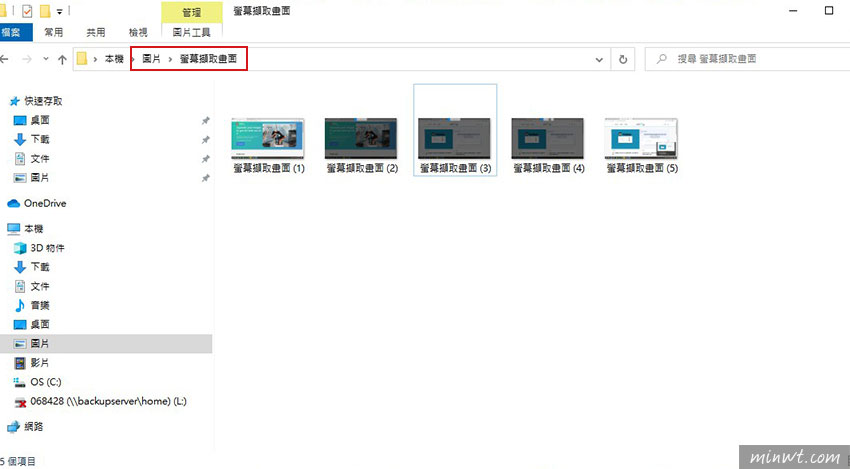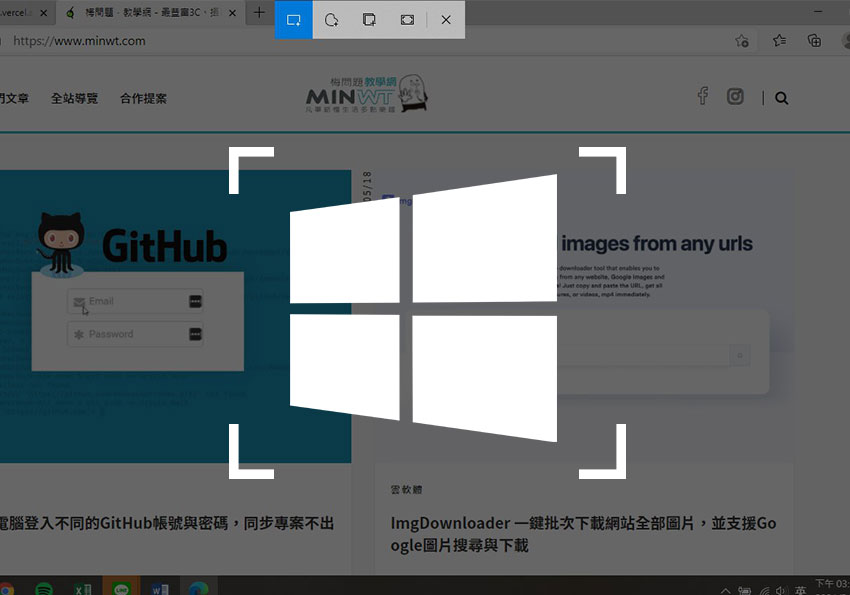
若要擷取侷部畫面,或是單一視窗,這時就得透過第三方的擷取工具,但到了Windows10後,讓內建的螢幕擷取工具再進化,除了支援四種的擷取方式外,甚至擷取完畢後,還會自動將畫面儲存起來,至於進化版的螢幕擷取功能要怎開啟,以及擷取後的畫面會儲存在那裡,現在就一塊來看看囉!
Step1
當要開啟進階版的螢幕畫面時,組合鍵為「Win+Shift+S」。
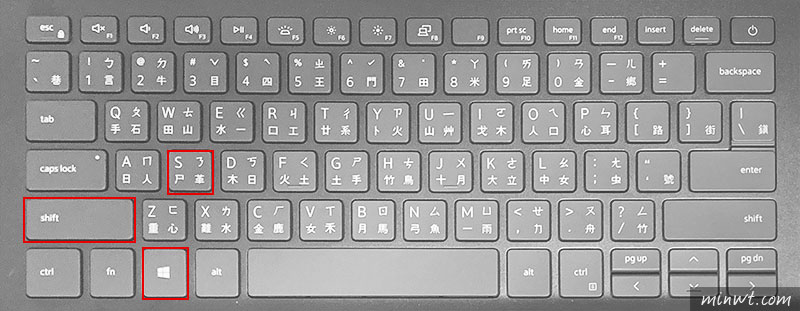
Step2
在按完畢後,這時畫面就會像蓋上一層半透明的灰底,同時上方會出現四個功能選項,分別為長方形、不規則多邊形、視窗以及全螢幕。
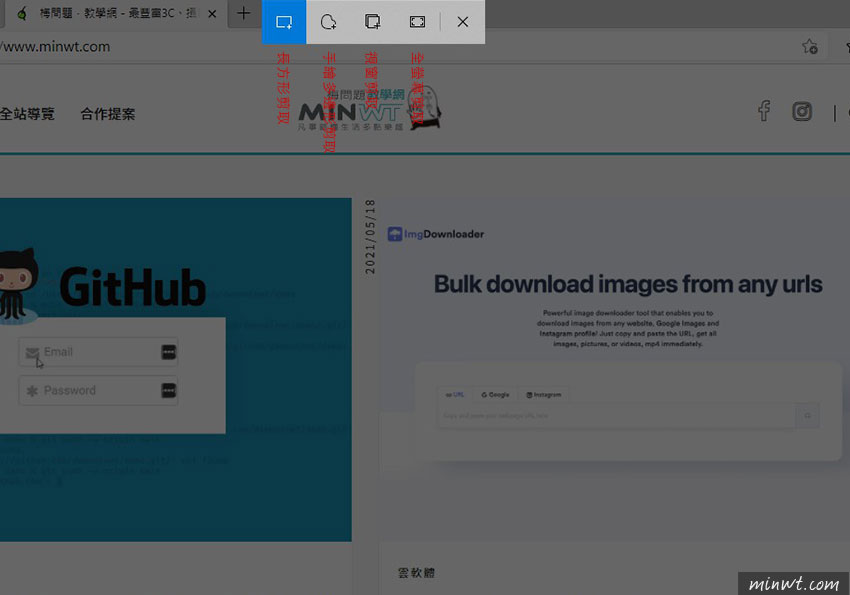
Step3
當選擇任一種的擷取方式,當畫面擷取完畢後,就會出現在右下角,同時將畫面自動儲存。
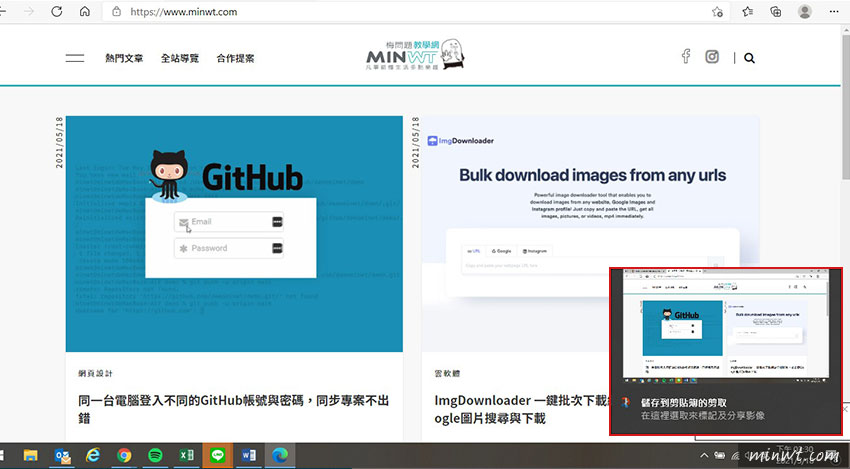
Step4
而截取完畢的畫面,會儲存在 「圖片/螢擷取畫面」 的資料夾底下。